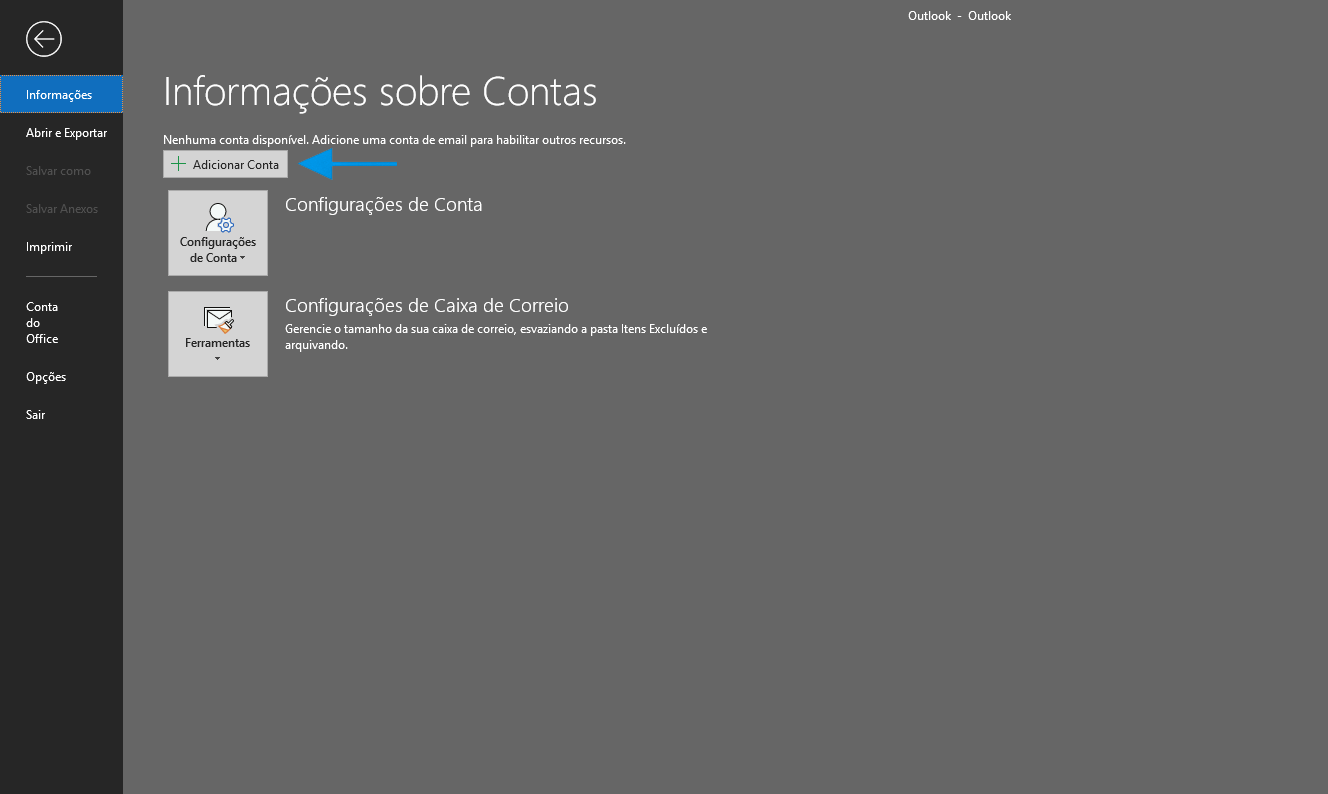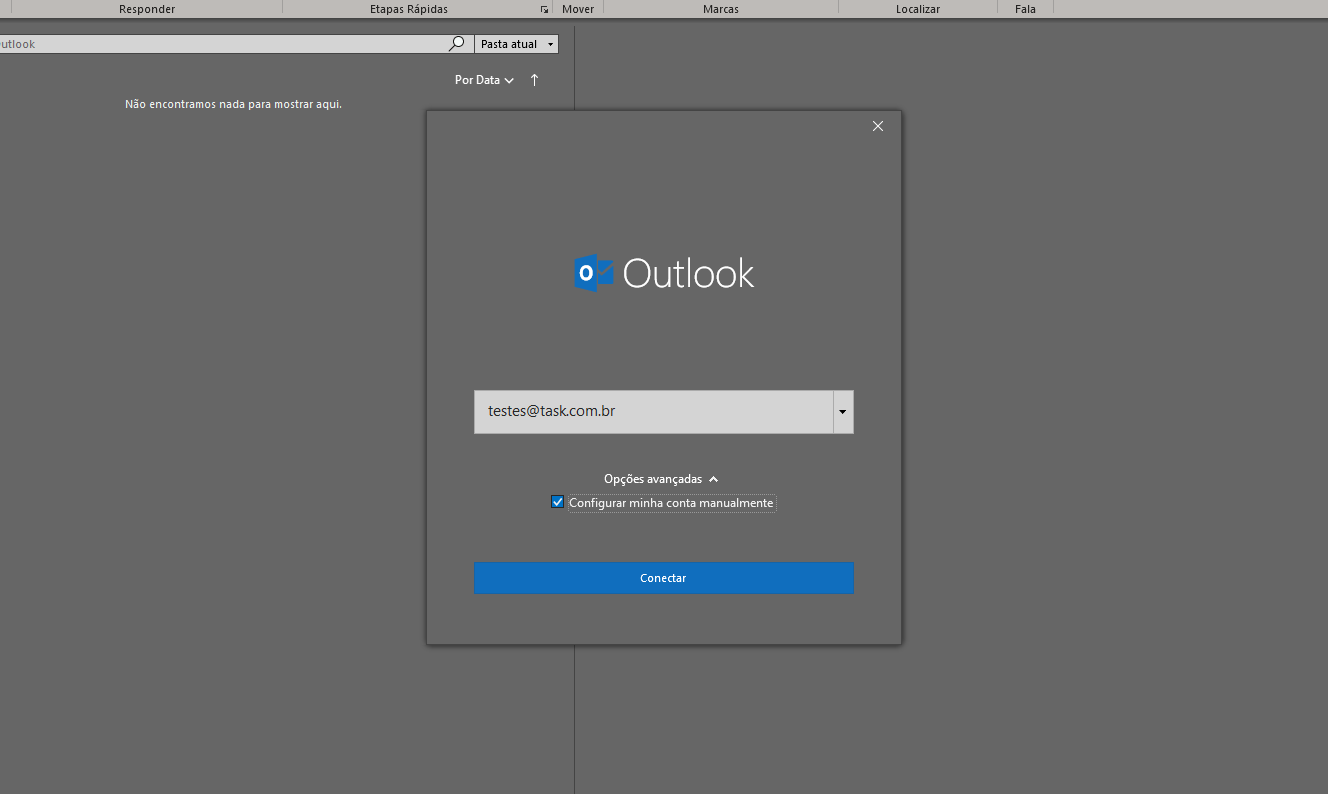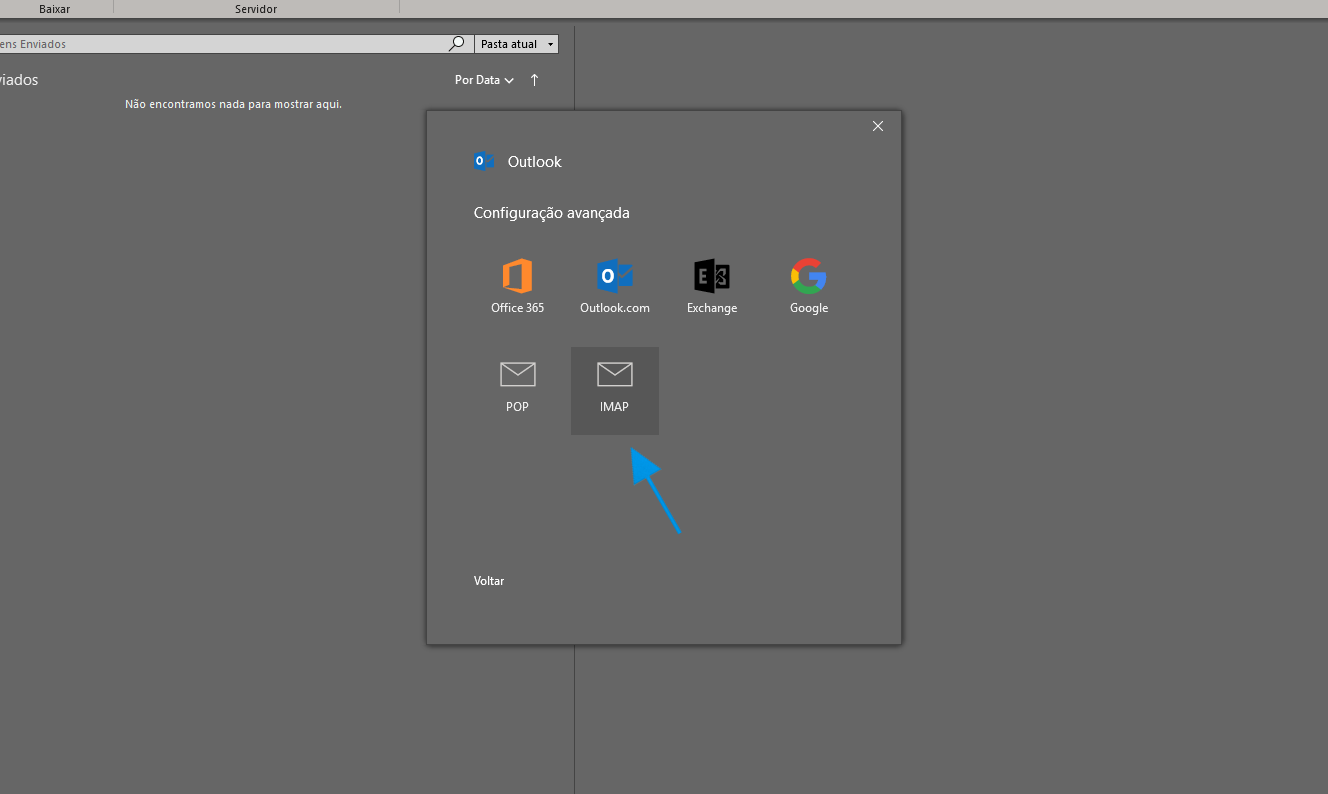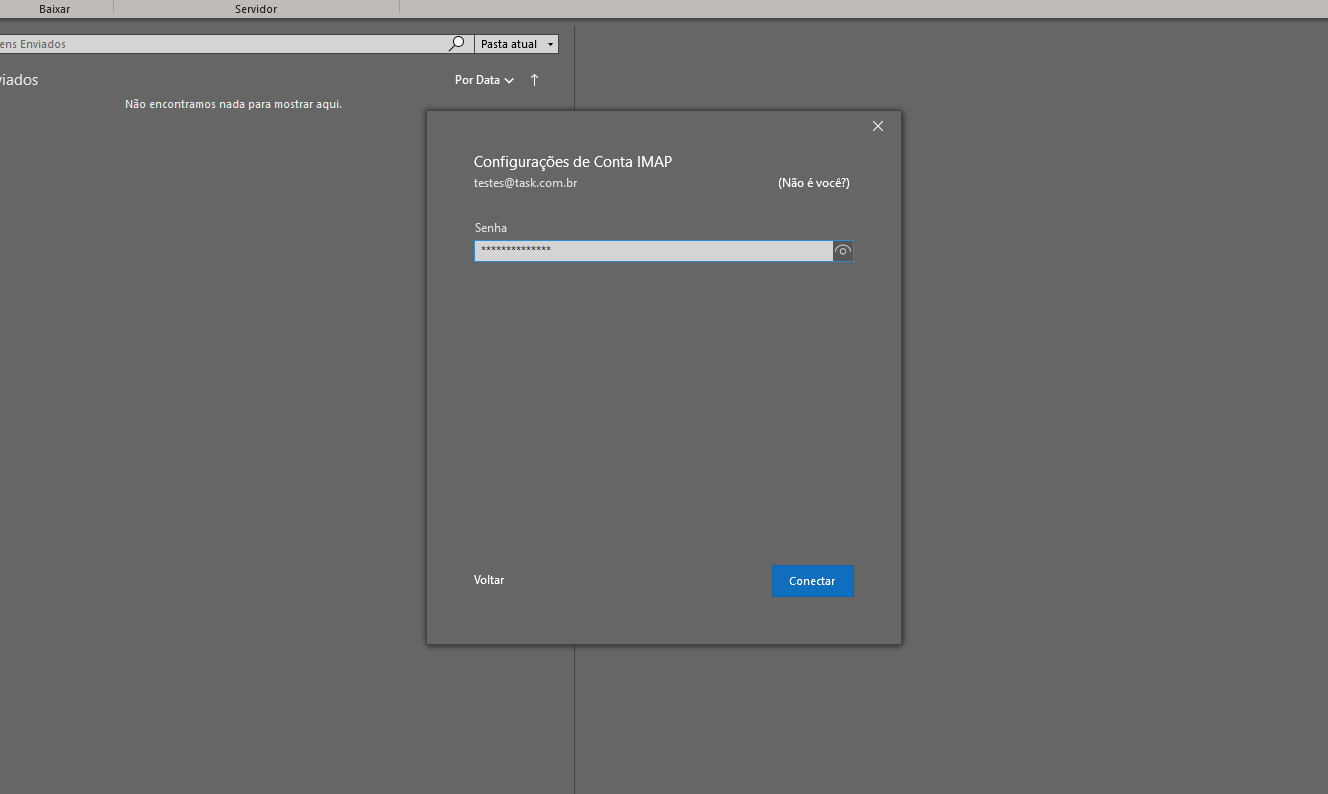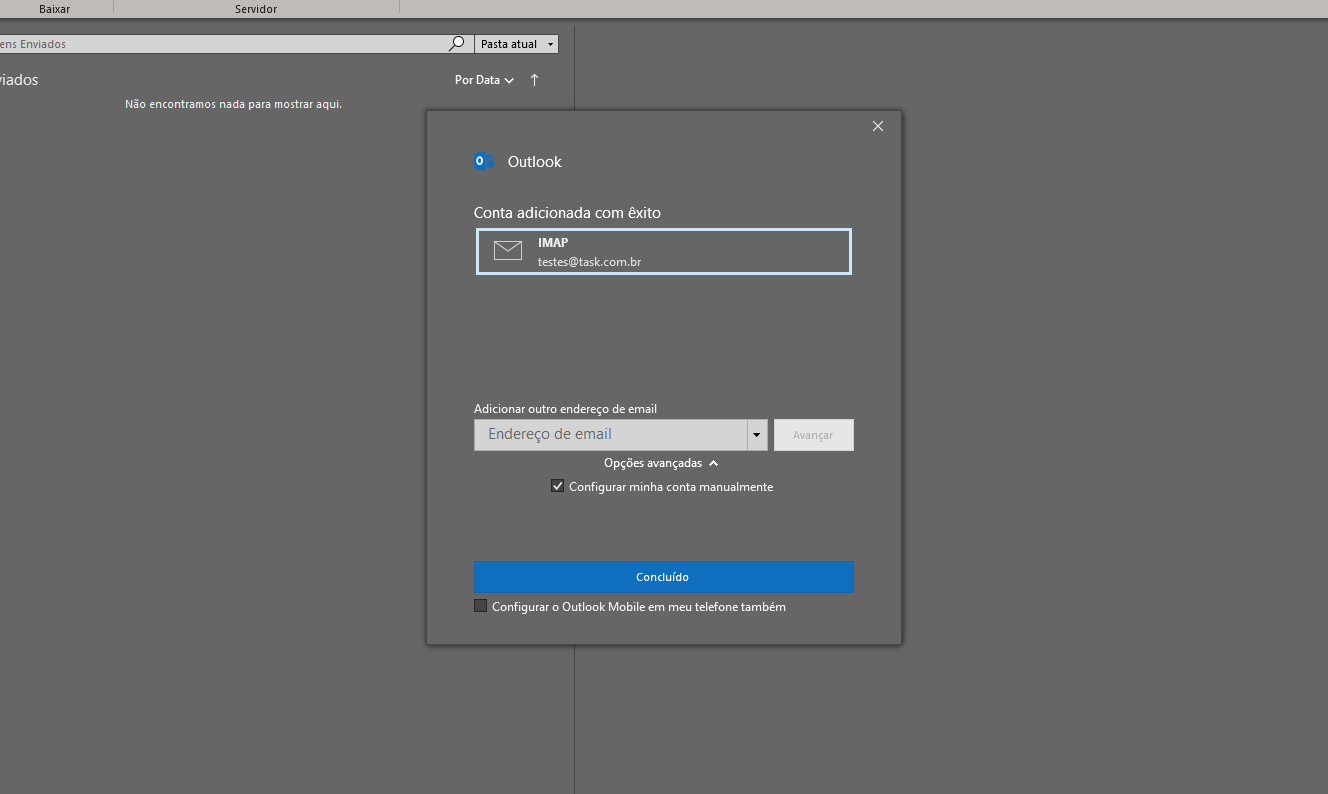Configuração de Conta Microsoft Outlook 365 IMAP
De Task Wiki
Revisão de 21h39min de 5 de novembro de 2018 por Viniciuscosta (discussão | contribs)
|
Abaixo disponibilizamos o procedimento para configurar o seu e-mail, com o tipo de conta IMAP no Outlook 365.
O tipo de conta pode ser POP ou IMAP. A diferença é que o servidor POP sincroniza apenas a caixa de entrada do webmail (servidor), os e-mail ficam Servidor de entrada de e-mails (IMAP): imap.task.com.br ou imap.seudominio.com.br Servidor de saída de e-mails (SMTP): smtp.task.com.br ou smtp.seudominio.com.br Servidor de saída para envios em massa: maladireta.task.com.br (opcional) Para identificar o limite de envio de e-mail com SMTP clique aqui Para identificar o limite de envio de e-mail com MALA DIRETA clique aqui.
Veja Mais: | |